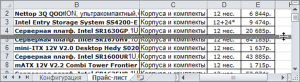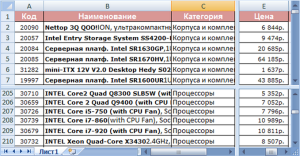Excel для Microsoft 365 для Mac Excel 2021 для Mac Excel 2019 для Mac Excel 2016 для Mac Еще…Меньше
В Excel для Mac можно разделить лист на области либо просматривать несколько листов или книг в разных окнах.
Разделение листа на области
Две части листа можно просматривать одновременно, разделив лист на области. Области можно прокручивать независимо друг от друга.
-
Выделите ячейку под строкой или справа от столбца, по которым следует произвести разделение.
-
На вкладке Вид в группе Окно нажмите кнопку Разделить.
-
Чтобы отменить разделение листа, нажмите кнопку Разделить еще раз.
-
Просмотр нескольких листов одной книги
-
Откройте книгу, которую нужно просмотреть.
-
В меню Окно выберите пункт Новое окно.
-
Перейдите в новое окно, а затем щелкните ярлычок листа, который необходимо просмотреть.
Повторите шаги 2 и 3 для каждого листа, который требуется просмотреть.
-
В меню Окно выберите пункт Расположить.
-
Выполните одно из указанных ниже действий.
Расположение окон
Как они должны выглядеть
Переключатель
Расположенные рядом прямоугольные области
Рядом
Горизонтально сверху вниз
По горизонтали
Вертикально справа налево
По вертикали
В виде стопки сверху вниз
Каскад
-
Установите флажок Только окна текущей книги.
Просмотр нескольких книг
-
Откройте все книги, которые нужно просмотреть.
-
В меню Окно выберите пункт Расположить.
-
Выполните одно из указанных ниже действий.
Расположение окон
Как они должны выглядеть
Переключатель
Расположенные рядом прямоугольные области
Рядом
Горизонтально сверху вниз
По горизонтали
Вертикально справа налево
По вертикали
В виде стопки сверху вниз
Каскад
Совет: Чтобы восстановить окно книги до полного размера, выберите книгу, а затем в меню Окно выберите пункт Масштаб.
Дополнительные сведения
Закрепление областей окна для блокировки первой строки или первого столбца
Нужна дополнительная помощь?
На чтение 4 мин. Просмотров 3.8k. Опубликовано 04.08.2019
Используйте функцию разделения экрана Excel для просмотра нескольких копий одного листа. Разделение экрана делит текущую рабочую таблицу по вертикали и/или горизонтали на две или четыре секции, что позволяет увидеть одинаковые или разные области рабочей таблицы.
Разделение экрана – это альтернатива замораживанию панелей для сохранения заголовков или заголовков листа на экране при прокрутке. Кроме того, разделенные экраны можно использовать для сравнения двух строк или столбцов данных, расположенных в разных частях рабочего листа.
Содержание
- Нахождение разделенных экранов
- Разделить экран на две или четыре панели
- Разделение экрана по горизонтали и вертикали
- Добавление данных
- Разделение экрана на четыре
- Разделение экрана на две части
- Удаление разделенных экранов
- Разделить экран Excel с помощью поля «Разделить»
- Разделенные экраны с помощью поля разделения в Excel 2010
- Разделение экрана по горизонтали
- Удаление разделенных экранов
Нахождение разделенных экранов
- Нажмите на вкладку Вид на ленте.
- Нажмите на значок Разделить , чтобы разделить экран на четыре части.
Эти инструкции применяются к версиям Excel 2019, 2016, 2013 и Excel для Office 365.
Разделить экран на две или четыре панели
Экран Excel можно разделить на четыре панели с помощью значка Разделить , расположенного на вкладке Вид на ленте.
Этот параметр работает путем добавления горизонтальных и вертикальных разделительных полос на лист.
Каждая панель содержит копию всей рабочей таблицы, а разделенными полосами можно управлять по отдельности или вместе, чтобы вы могли видеть различные строки и столбцы данных одновременно.
Разделение экрана по горизонтали и вертикали
Шаги ниже показывают, как разделить экран Excel по горизонтали и вертикали, используя функцию разделения.
Добавление данных
Хотя данные не должны присутствовать для работы разделенных экранов, это упрощает понимание того, как работает эта функция, если используется лист, содержащий данные.
- Откройте рабочий лист, содержащий разумное количество данных, или добавьте несколько строк данных, таких как данные, показанные на рисунке выше, на рабочий лист.
- Помните, что вы можете использовать маркер заполнения для автоматического заполнения дней недели и последовательных заголовков столбцов, таких как Sample1, Sample2 и т. Д.
Разделение экрана на четыре
- Нажмите на вкладку Вид на ленте.
- Нажмите Разделить в группе «Окно», чтобы включить функцию разделения экрана.
- Горизонтальные и вертикальные разделительные полосы должны появиться в середине листа.
- В каждом из четырех квадрантов, созданных разделительными полосами, должна быть копия рабочего листа.
- Также должно быть две вертикальные полосы прокрутки в правой части экрана и две горизонтальные полосы прокрутки в нижней части экрана.
- Используйте полосы прокрутки для перемещения в каждом квадранте.
- Переставьте разделенные полосы, нажимая на них и перетаскивая их мышью.
Разделение экрана на две части
Чтобы уменьшить количество экранов до двух, перетащите одну из двух разделенных полос в верхнюю или правую часть экрана.
Например, чтобы разделить экран по горизонтали, перетащите вертикальную полосу разделения на крайний правый или крайний левый угол листа, оставив только горизонтальную полосу для разделения экрана.
Удаление разделенных экранов
Чтобы удалить все разделенные экраны:
- Нажмите Вид > Разделить , чтобы отключить функцию разделения экрана;
или же
- Перетащите обе разделенные полосы к краям экрана; с обеими полосами в этом положении значок разделения на ленте отключен.
Разделить экран Excel с помощью поля «Разделить»
Разделитель, второй и очень популярный способ разделения экрана в Excel, был удален Microsoft начиная с Excel 2013.
Для тех, кто использует Excel 2010, инструкции по использованию разделенного окна можно найти ниже.
Разделенные экраны с помощью поля разделения в Excel 2010
Как видно на изображении выше, вы можете разделить экран Excel по горизонтали с помощью поля разделения, расположенного в верхней части вертикальной полосы прокрутки.
Вертикальный разделитель расположен в правом нижнем углу экрана Excel, между вертикальной и горизонтальной полосами прокрутки.
Использование поля разделения вместо параметра split , расположенного на вкладке Вид , позволяет разделить экран только в одном направлении – это то, что нужно большинству пользователей.
Разделение экрана по горизонтали
- Поместите указатель мыши над разделенным полем над вертикальной полосой прокрутки, как показано на рисунке выше.
- Указатель мыши изменится на двуглавую черную стрелку, когда вы находитесь над рамкой разделения.
- Когда указатель мыши изменится, нажмите и удерживайте левую кнопку мыши.
- Темная горизонтальная линия должна появиться над первой строкой рабочего листа.
- Перетащите указатель мыши вниз.
- Темная горизонтальная линия должна следовать за указателем мыши.
- Когда указатель мыши окажется ниже строки заголовков столбцов на рабочем листе, отпустите левую кнопку мыши.
- На листе, где была отпущена кнопка мыши, должна появиться горизонтальная разделительная полоса.
- Выше и ниже разделительной панели должно быть две копии листа.
- На правой стороне экрана также должны быть две вертикальные полосы прокрутки.
- Используйте две полосы прокрутки, чтобы расположить данные таким образом, чтобы заголовки столбцов были видны над разделительной полосой, а остальные данные – под ней.
- Положение разделенного стержня можно менять так часто, как это необходимо.
Удаление разделенных экранов
У вас есть два варианта удаления разделенных экранов:
- Нажмите на разделенное окно в правой части экрана и перетащите его обратно в верхнюю часть листа.
- Нажмите на значок Вид > Разделить , чтобы отключить функцию разделения экрана.
What to Know
- Go to View > Split to divide the screen into four parts. To remove all split screens, select View > Split again.
- Use the scroll bars to move around in each quadrant. Reposition the split bars by clicking and dragging.
- To reduce the number of screens to two, drag one of the two split bars to the top or right side of the screen.
This article explains how to split the screen in Excel. The instructions apply to Excel versions 2019, 2016, 2013, and Excel for Microsoft 365.
How to Find Split Screen in Excel
- Click on the View tab of the ribbon.
- Click on the Split icon to divide the screen into four parts.
What Is Split Screen in Excel?
Use Excel’s split-screen feature to view multiple copies of the same worksheet. Splitting the screen divides the current worksheet vertically and/or horizontally into two or four sections allowing you to see the same or different areas of the worksheet.
Splitting the screen is an alternative to freezing panes to keep worksheet titles or headings on screen as you scroll. In addition, split screens can be used to compare two rows or columns of data located in different parts of the worksheet.
Split the Screen Into Two or Four Panes
You can split the Excel screen into four panes using the Split icon located on the View tab of the ribbon.
This option works by adding both horizontal and vertical split bars to the worksheet.
Each pane contains a copy of the entire worksheet and the split bars can be manipulated individually or together to allow you to see various rows and columns of data at the same time.
Splitting the Screen Both Horizontally and Vertically
The steps below cover how to split the Excel screen both horizontally and vertically using the Split feature.
Adding the Data
Although data doesn’t need to be present for split screens to work, it makes it easier to understand how the feature works if a worksheet containing data is used.
- Open a worksheet containing a reasonable amount of data or add several rows of data – such as the data seen in the image above – to a worksheet.
- Remember you can use the fill handle to auto-fill the days of the week and sequential column headings such as Sample1, Sample2, etc.
Splitting the Screen in Four
- Click on the View tab of the ribbon.
- Click Split in the Window group to turn on the split-screen feature.
- Both horizontal and vertical split bars should appear in the middle of the worksheet.
- In each of the four quadrants created by the split bars should be a copy of the worksheet.
- There should also be two vertical scrollbars on the right side of the screen and two horizontal scroll bars at the bottom of the screen.
- Use the scroll bars to move around in each quadrant.
- Reposition the split bars by clicking on them and dragging them with the mouse.
Splitting the Screen in Two
To reduce the number of screens to two, drag one of the two split bars to the top or right side of the screen.
For example, to have the screen split horizontally, drag the vertical split bar to the far right or far left of the worksheet, leaving only the horizontal bar to split the screen.
Removing Split Screens
To remove all split screens:
- Click on View > Split to turn the split-screen feature off;
or
- Drag both split bars to the edges of the screen; with both bars in this position, the split icon on the ribbon is turned off.
Split the Excel Screen With the Split Box
The split box, a second and very popular way of splitting the screen in Excel, was removed by Microsoft starting with Excel 2013.
For those using Excel 2010, instructions for using the split box can be found below.
Split Screens With the Split Box in Excel 2010
As seen in the image above, you can split the Excel screen horizontally using the split box located at the top of the vertical scrollbar.
The vertical split box is located in the bottom right corner of the Excel screen, between the vertical and horizontal scrollbars.
Using the split box rather than the split option located under the View tab allows you to split the screen in one direction only – which is what most users want.
Splitting the Screen Horizontally
- Place the mouse pointer over the split box above the vertical scroll bar as shown in the image above.
- The mouse pointer will change to a double-headed black arrow when you are over the split box.
- When the mouse pointer changes, click and hold down the left mouse button.
- A dark horizontal line should appear above row one of the worksheet.
- Drag the mouse pointer downward.
- The dark horizontal line should follow the mouse pointer.
- When the mouse pointer is below the row of column headings in the worksheet release the left mouse button.
- A horizontal split bar should appear in the worksheet where the mouse button was released.
- Above and below the split bar should be two copies of the worksheet.
- There should also be two vertical scroll bars on the right side of the screen.
- Use the two scroll bars to position the data so that the column headings are visible above the split bar and the rest of the data below it.
- The position of the split bar can be changed as often as needed.
Removing Split Screens
You have two options for removing split screens:
- Click on the split box on the right-hand side of the screen and drag it back to the top of the worksheet.
- Click on the View > Split icon to turn off the split screen feature.
Thanks for letting us know!
Get the Latest Tech News Delivered Every Day
Subscribe
Разделение окна (листа) в Эксель является одним из наиболее эффективных способов работы с MS Excel. Вы можете использовать эту функцию для более простого редактирования таблиц, благодаря использованию нескольких окон одновременно. Вы можете использовать до 4 окон одновременно. Эта функция сэкономит Вам уйму времени благодаря тому, что у Вас перед глазами будет то, что Вам нужно и не придется каждую минуту прыгать из одной области документа в другую для поиска какой-либо информации.
Итак, приступим к изучению инструкции.
Для того, что бы разделить лист Excel на четыре части, перейдите в меню Вид и нажмите кнопку «Разделить«.
Если Вы хотите получить два окна, то просто перетащите горизонтальную или вертикальную разделяющую линию до края экрана.
Теперь Вы сможете работать в каждой области экрана отдельно. Обратите внимание что зоны независимы друг от друга, т.е. прокручивая информацию в одном окне, таблица в другом окне не перемещается.
Для того что бы перейти с одного окна на другой, просто щелкните левой кнопкой мышки по нему.
Если хотите убрать разделения листа, то снова нажмите на кнопку «Разделить» и лист вернется в свой привычный вид.
Спасибо за внимание. Если у Вас появились дополнительные вопросы — смело задавайте их в комментариях под статьей.
При работе в редакторе Excel часто бывает необходимо просматривать разные части документа независимо друг от друга. Один глаз тут, а другой там. и оба анализируют! 🙂
Выход довольно прост, надо разделить окно на области, как правило – на 2.
Это можно осуществить двумя способами:
1. навести указатель на вешку разбивки в верхней части вертикальной (или в правой части – горизонтальной) полосы прокрутки и, когда он примет вид указателя разделения, перетащить вешку в нужное положение.
мышкой перетаскиваем разделитель
В результате получаем разделенную на области таблицу, в каждой из которых можно осуществлять независимую прокрутку данных.
2. выделить строку, над которой требуется разделить окно, или столбец, справа от которого нужно вставить разделение, и на вкладке Вид в группе Окно нажать кнопку Разделить. В этих случаях окно будет разбито на две части – по горизонтали (в первом случае) или по вертикали (во втором).
Можно проводить разделение одновременно по вертикали и горизонтали, для этого следует указать курсором ячейку по центру таблицы, и в результате получится четыре независимых области.
Разделение окна Excel на четыре области